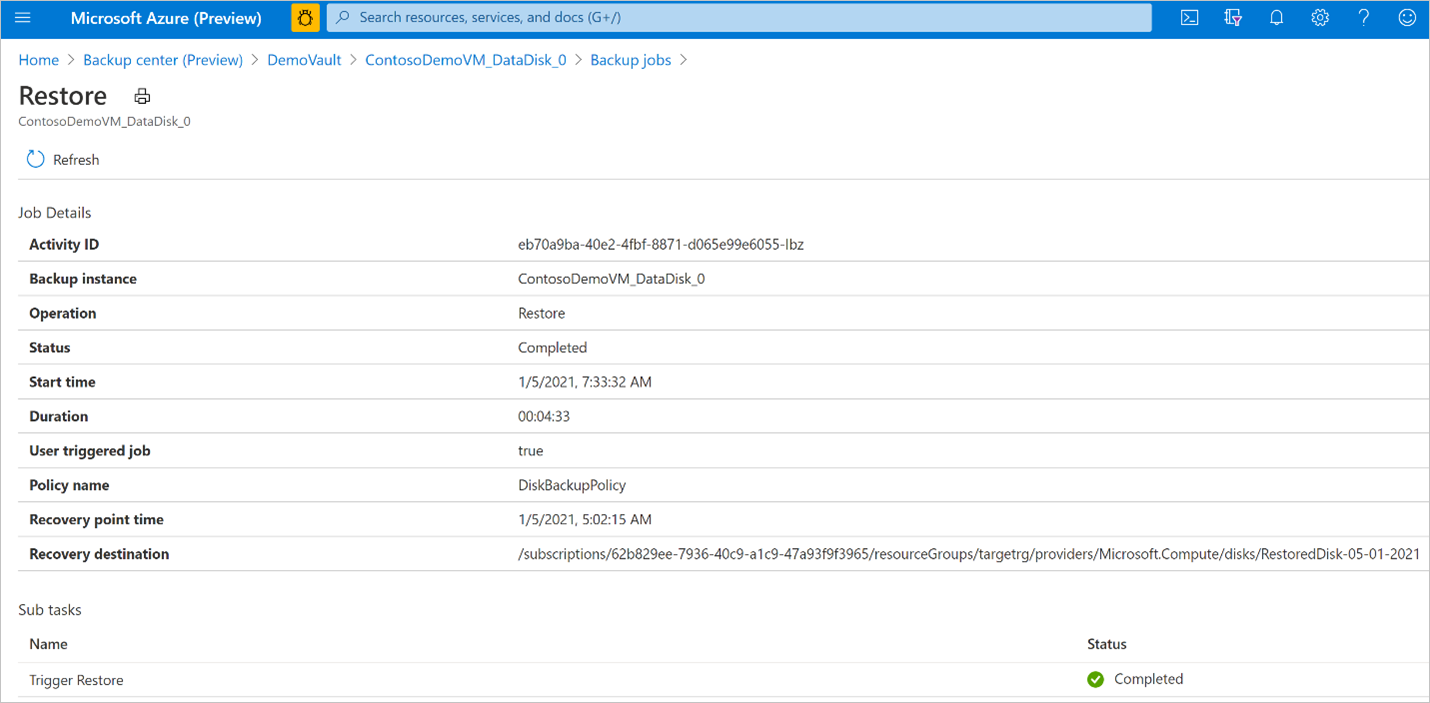Restaurar Discos Geridos do Azure
Este artigo explica como restaurar Managed Disks do Azure a partir de um ponto de restauro criado por Azure Backup.
Atualmente, a opção Original-Location Recovery (OLR) de restauro ao substituir o disco de origem existente a partir do local onde as cópias de segurança foram efetuadas não é suportada. Pode restaurar a partir de um ponto de recuperação para criar um novo disco no mesmo grupo de recursos do disco de origem a partir do qual as cópias de segurança foram efetuadas ou em qualquer outro grupo de recursos. Isto é conhecido como Alternate-Location Recovery (ALR) e isto ajuda a manter o disco de origem e o disco restaurado (novo).
Neste artigo, vai aprender a:
Restaurar para criar um novo disco
Controlar o estado da operação de restauro
Restaurar para criar um novo disco
O Backup Vault utiliza a Identidade Gerida para aceder a outros recursos do Azure. Para restaurar a partir da cópia de segurança, a identidade gerida do cofre de cópias de segurança requer um conjunto de permissões no grupo de recursos onde o disco deve ser restaurado.
O cofre de cópias de segurança utiliza uma identidade gerida atribuída pelo sistema, que está restrita a uma por recurso e está associada ao ciclo de vida deste recurso. Pode conceder permissões à identidade gerida com o controlo de acesso baseado em funções do Azure (RBAC do Azure). A identidade gerida é um principal de serviço de um tipo especial que só pode ser utilizado com recursos do Azure. Saiba mais sobre identidades geridas.
São necessários os seguintes pré-requisitos para executar uma operação de restauro:
Atribua a função Operador de Restauro do Disco à identidade gerida do Cofre de Cópia de Segurança no grupo De recursos onde o disco será restaurado pelo serviço Azure Backup.
Nota
Pode escolher o mesmo grupo de recursos do disco de origem a partir do qual as cópias de segurança são efetuadas ou para qualquer outro grupo de recursos dentro da mesma subscrição ou de uma subscrição diferente.
Aceda ao grupo de recursos para o qual o disco deve ser restaurado. Por exemplo, o grupo de recursos é TargetRG.
Aceda a Controlo de acesso (IAM) e selecione Adicionar atribuições de funções
No painel de contexto direito, selecione Operador de Restauro do Disco na lista pendente Função . Selecione a identidade gerida do cofre de cópias de segurança e Guardar.
Dica
Escreva o nome do cofre de cópias de segurança para selecionar a identidade gerida do cofre.
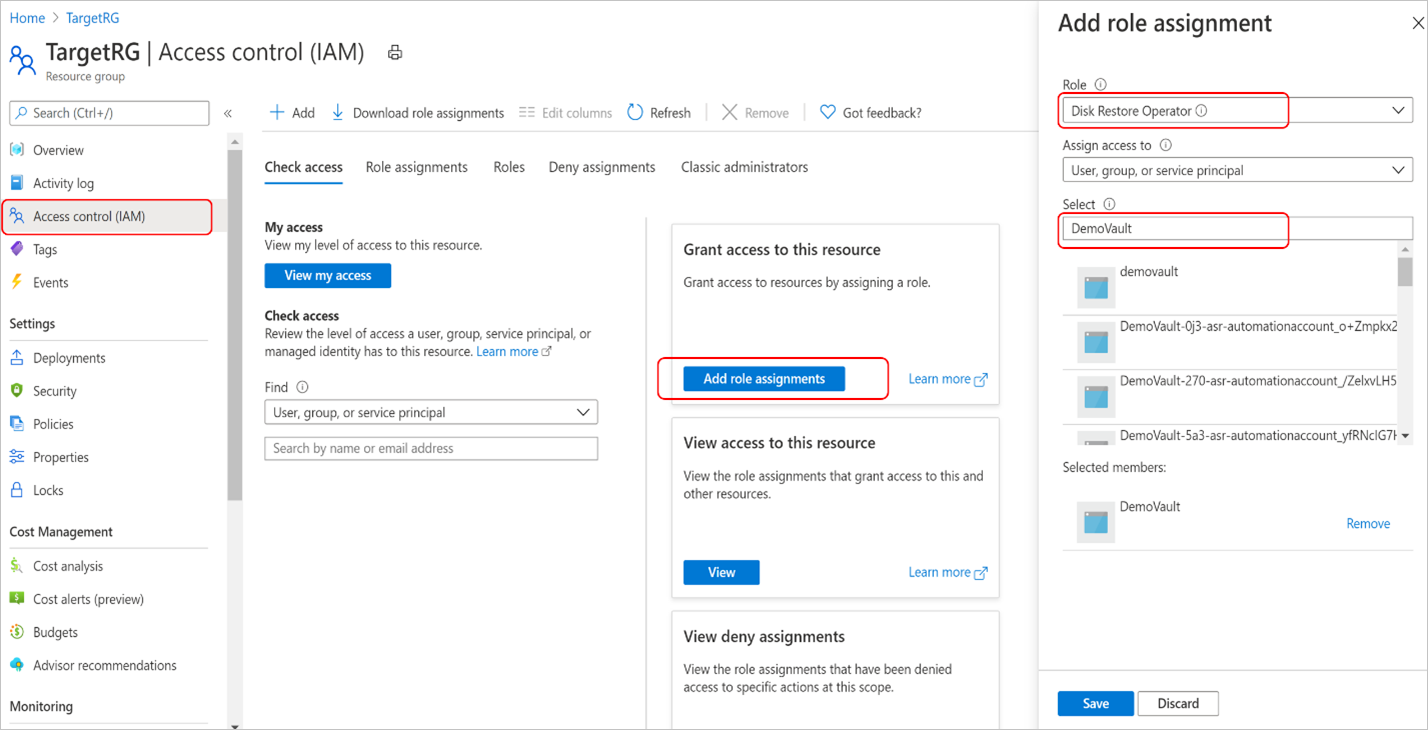
Verifique se a identidade gerida do cofre de cópias de segurança tem o conjunto certo de atribuições de funções no grupo de recursos onde o disco será restaurado.
Aceda ao Cofre de cópias de segurança – > Identidade e selecione Atribuições de funções do Azure
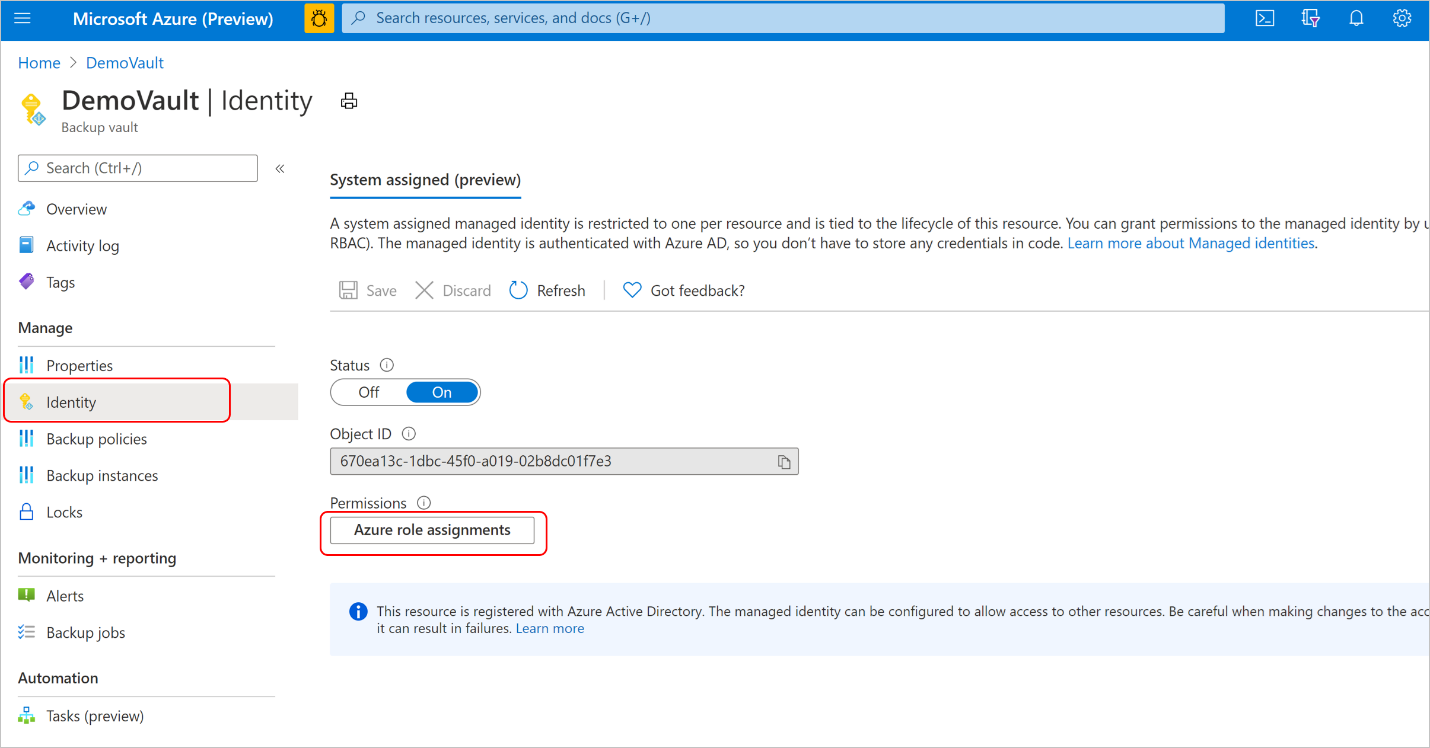
Verifique se a função, o nome do recurso e o tipo de recurso são apresentados corretamente.
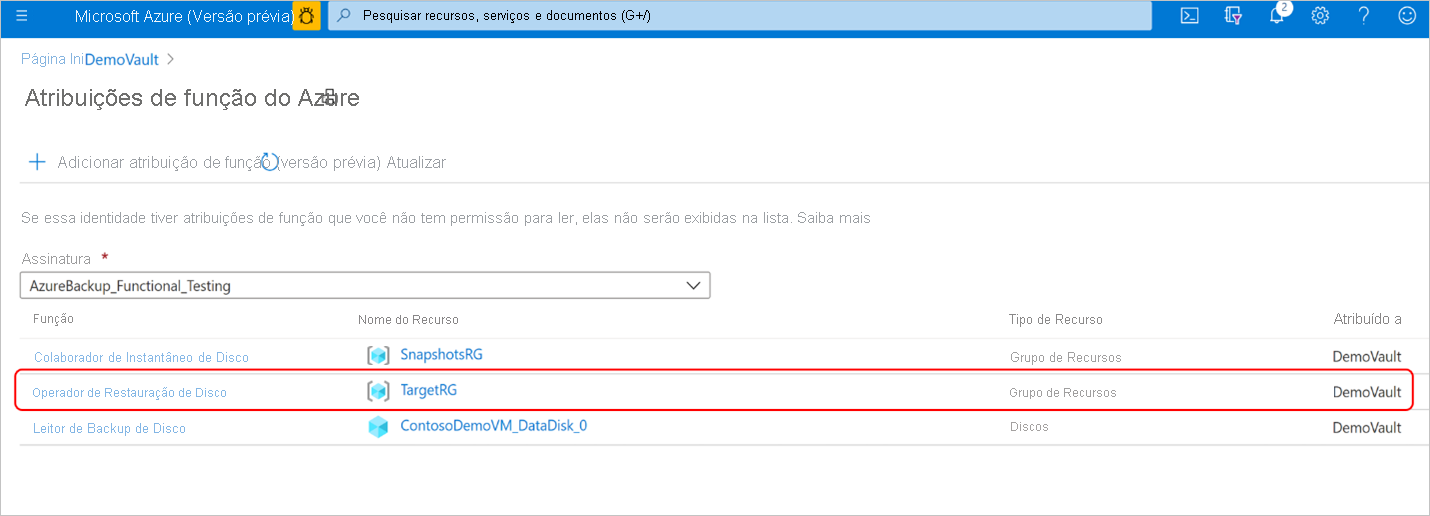
Nota
Embora as atribuições de funções sejam refletidas corretamente no portal, a permissão pode demorar aproximadamente 15 minutos a ser aplicada na identidade gerida do cofre de cópias de segurança.
Durante as cópias de segurança agendadas ou uma operação de cópia de segurança a pedido, Azure Backup armazena os instantâneos incrementais do disco no Grupo de Recursos de Instantâneo fornecido durante a configuração da cópia de segurança do disco. Azure Backup utiliza estes instantâneos incrementais durante a operação de restauro. Se os instantâneos forem eliminados ou movidos do Grupo de Recursos de Instantâneo ou se as atribuições de funções do cofre de cópias de segurança forem revogadas no Grupo de Recursos de Instantâneo, a operação de restauro falhará.
Se o disco a restaurar estiver encriptado com chaves geridas pelo cliente (CMK) ou utilizar a encriptação dupla com chaves geridas pela plataforma e chaves geridas pelo cliente, atribua a permissão de função Leitor à identidade gerida do Cofre de Cópia de Segurança no recurso Conjunto de Encriptação de Discos .
Assim que os pré-requisitos forem cumpridos, siga estes passos para executar a operação de restauro.
No portal do Azure, aceda ao Centro de cópias de segurança. Selecione Instâncias de cópia de segurança na secção Gerir . Na lista de instâncias de cópia de segurança, selecione a instância de cópia de segurança do disco para a qual pretende efetuar a operação de restauro.
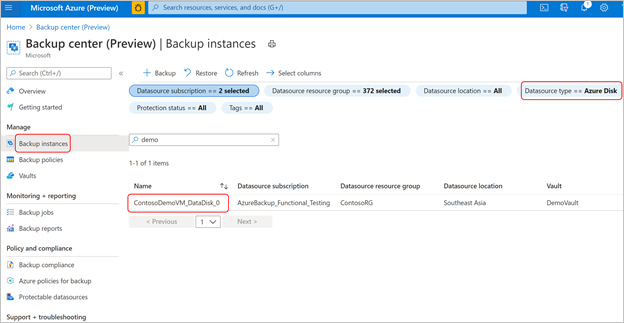
Em alternativa, pode efetuar esta operação a partir do cofre de cópias de segurança que utilizou para configurar a cópia de segurança do disco.
No ecrã Instância de cópia de segurança, selecione o ponto de restauro que pretende utilizar para executar a operação de restauro e selecione Restaurar.
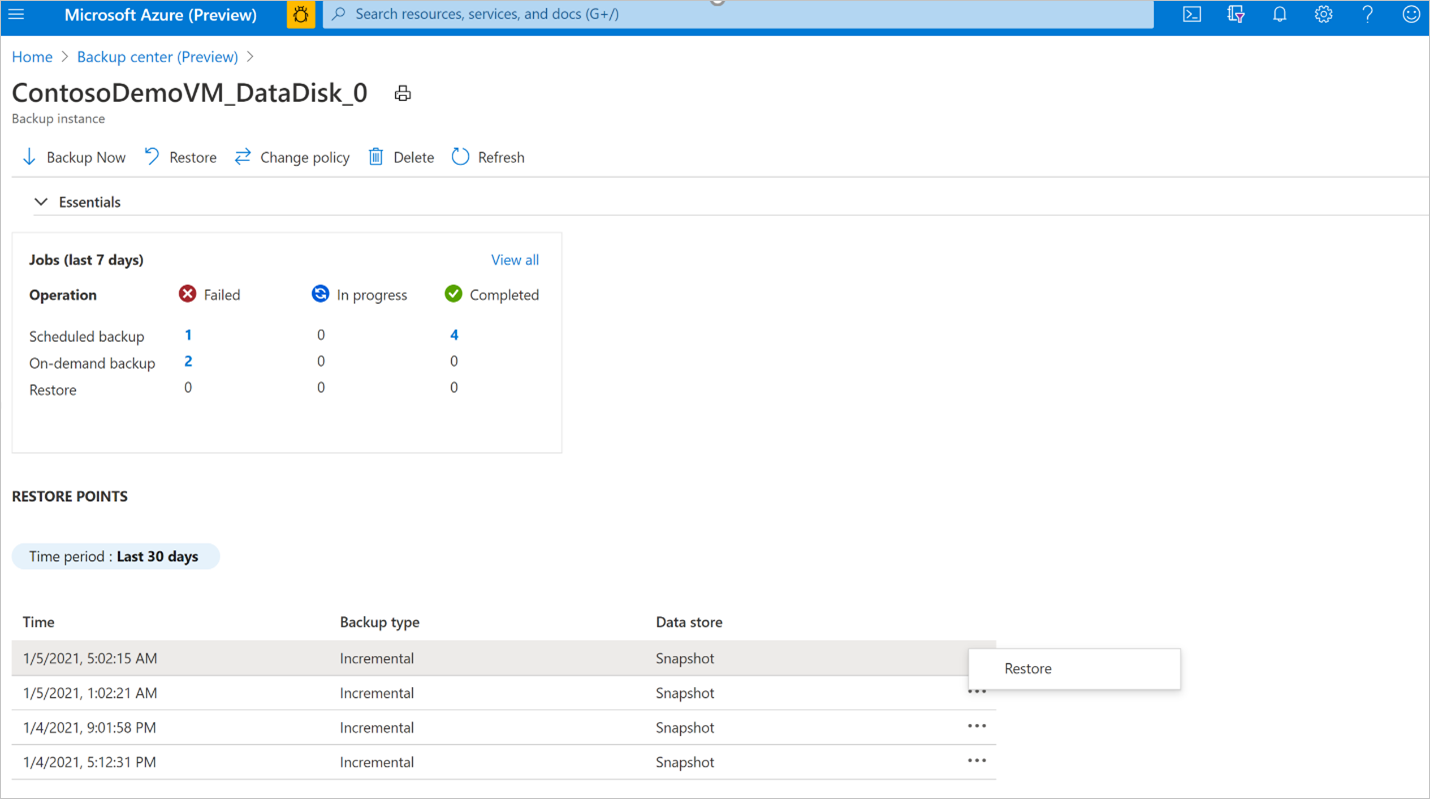
No fluxo de trabalho Restaurar , reveja as informações do separador Noções Básicas e Selecionar ponto de recuperação e selecione Seguinte: Restaurar parâmetros.
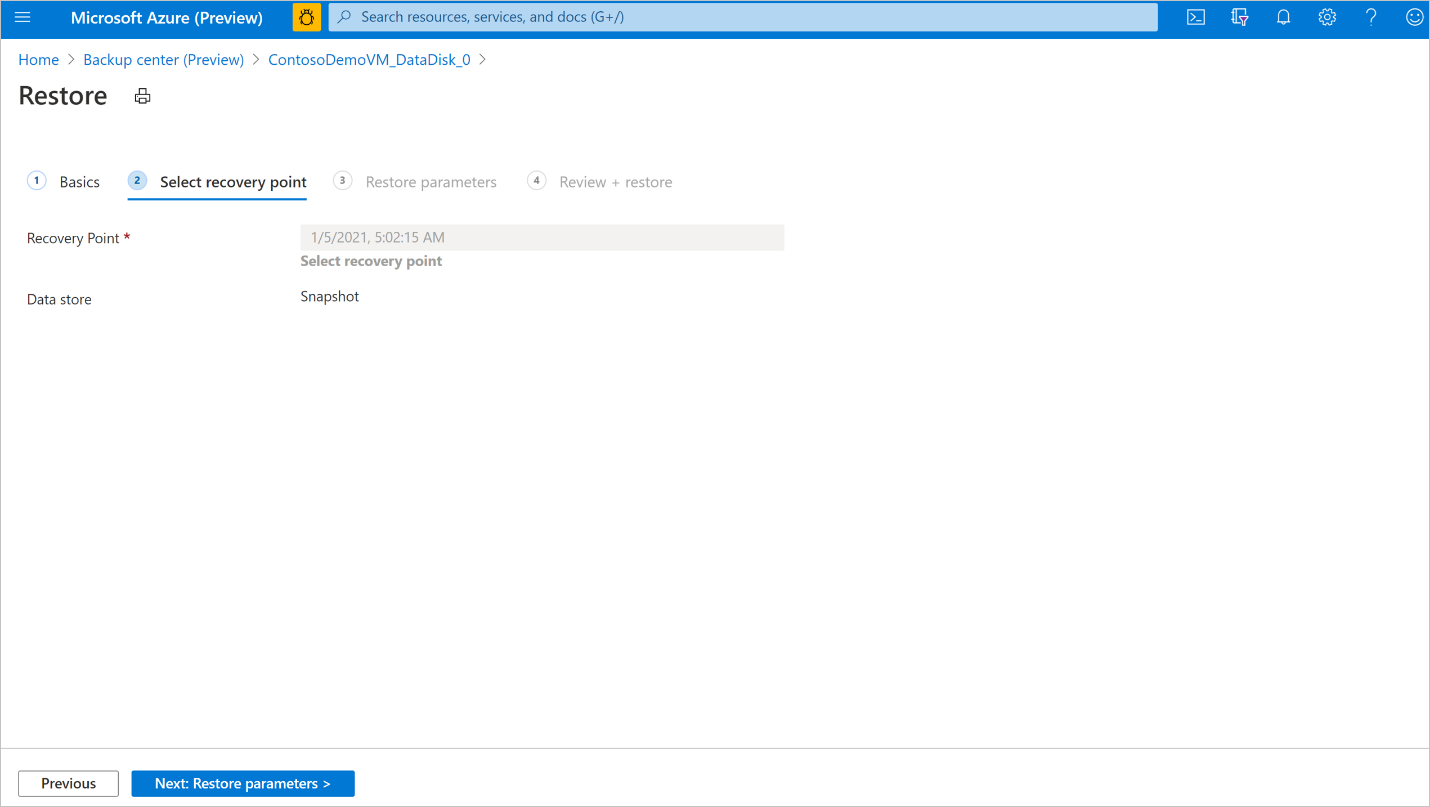
No separador Restaurar parâmetros , selecione a subscrição de destino e o grupo de recursos Destino para o qual pretende restaurar a cópia de segurança. Indique o nome do disco a restaurar. Selecione Seguinte: Rever + restaurar.
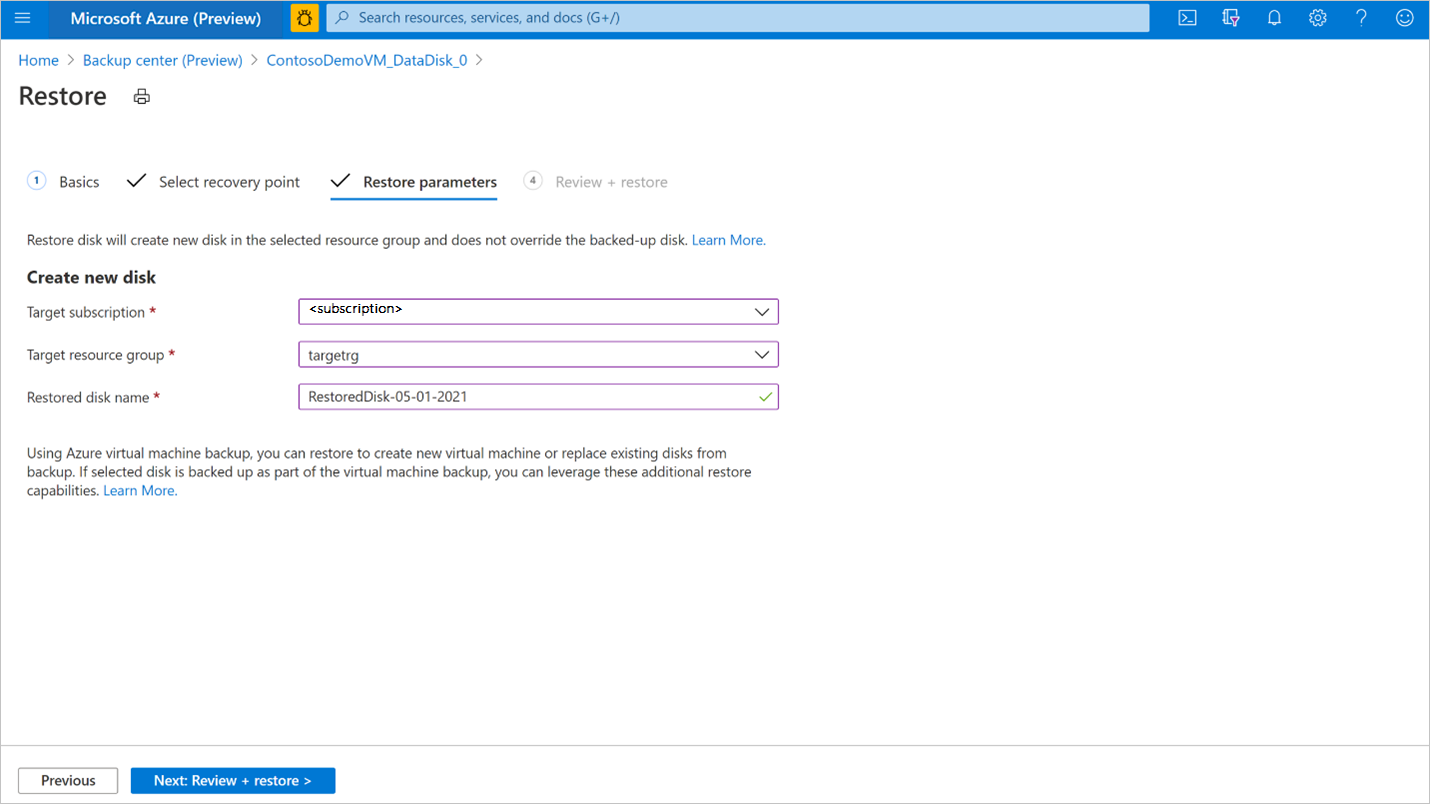
Dica
Os discos que estão a ser efetuados cópias de segurança por Azure Backup através da solução cópia de segurança do Disco também podem ser efetuados com cópias de segurança Azure Backup através da solução de cópia de segurança da VM do Azure com o cofre dos Serviços de Recuperação. Se tiver configurado a proteção da VM do Azure à qual este disco está ligado, também pode utilizar a operação de restauro da VM do Azure. Pode optar por restaurar a VM ou discos e ficheiros ou pastas a partir do ponto de recuperação da instância de cópia de segurança da VM do Azure correspondente. Para obter mais informações, veja Cópia de segurança da VM do Azure.
Assim que a validação for concluída com êxito, selecione Restaurar para iniciar a operação de restauro.
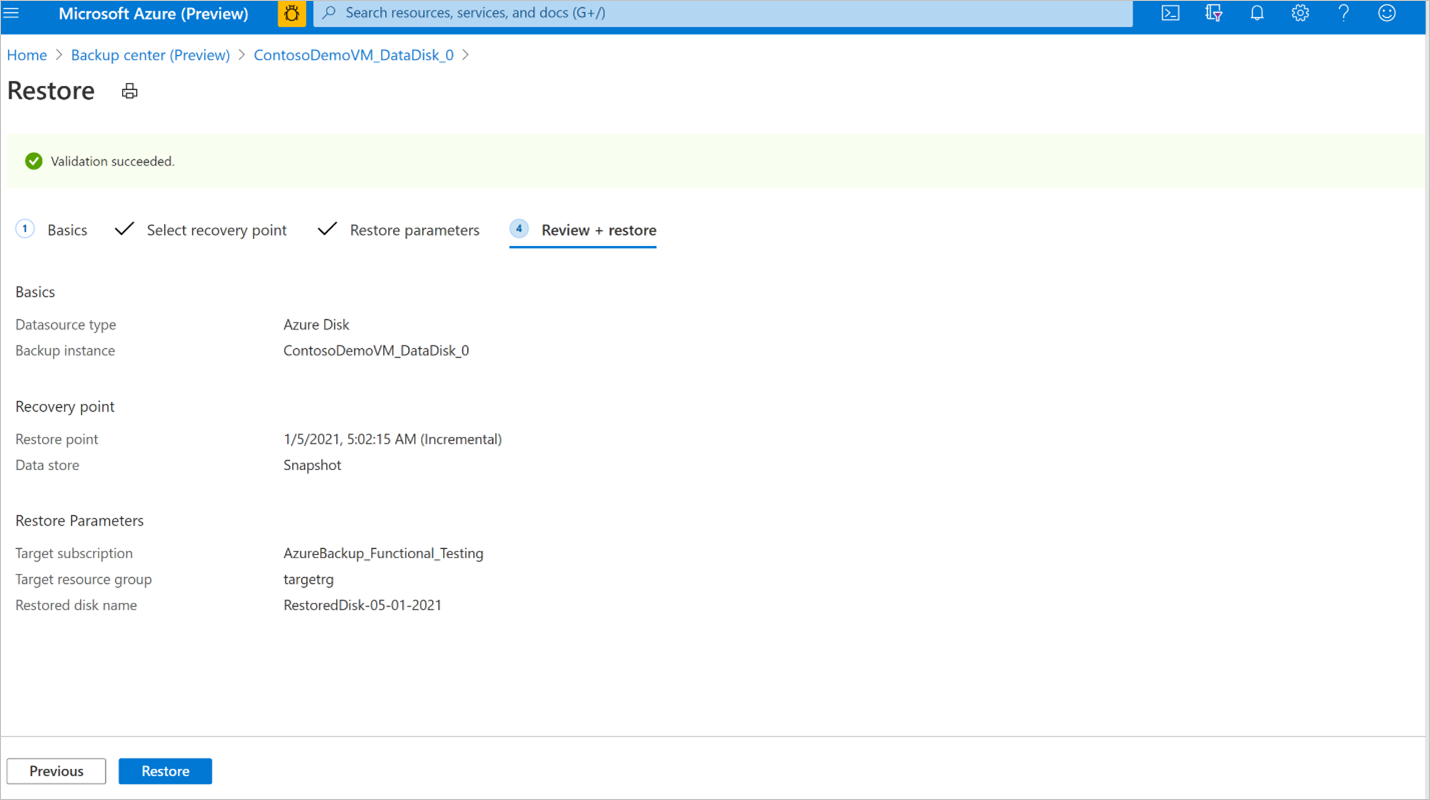
Nota
A validação pode demorar alguns minutos a concluir antes de poder acionar a operação de restauro. A validação pode falhar se:
- um disco com o mesmo nome fornecido no Nome do disco restaurado já existe no grupo de recursos De destino
- A identidade gerida do cofre de cópias de segurança não tem atribuições de funções válidas no grupo de recursos De destino
- as atribuições de função de identidade gerida do cofre de cópias de segurança são revogadas no grupo de recursos Instantâneo onde os instantâneos incrementais são armazenados
- Se os instantâneos incrementais forem eliminados ou movidos do grupo de recursos de instantâneos
O restauro irá criar um novo disco a partir do ponto de recuperação selecionado no grupo de recursos de destino que foi fornecido durante a operação de restauro. Para utilizar o disco restaurado numa máquina virtual existente, terá de efetuar mais passos:
Se o disco restaurado for um disco de dados, pode anexar um disco existente a uma máquina virtual. Se o disco restaurado for o disco do SO, pode trocar o disco do SO de uma máquina virtual do portal do Azure no painel Máquina virtual – > menu Discos na secção Definições.
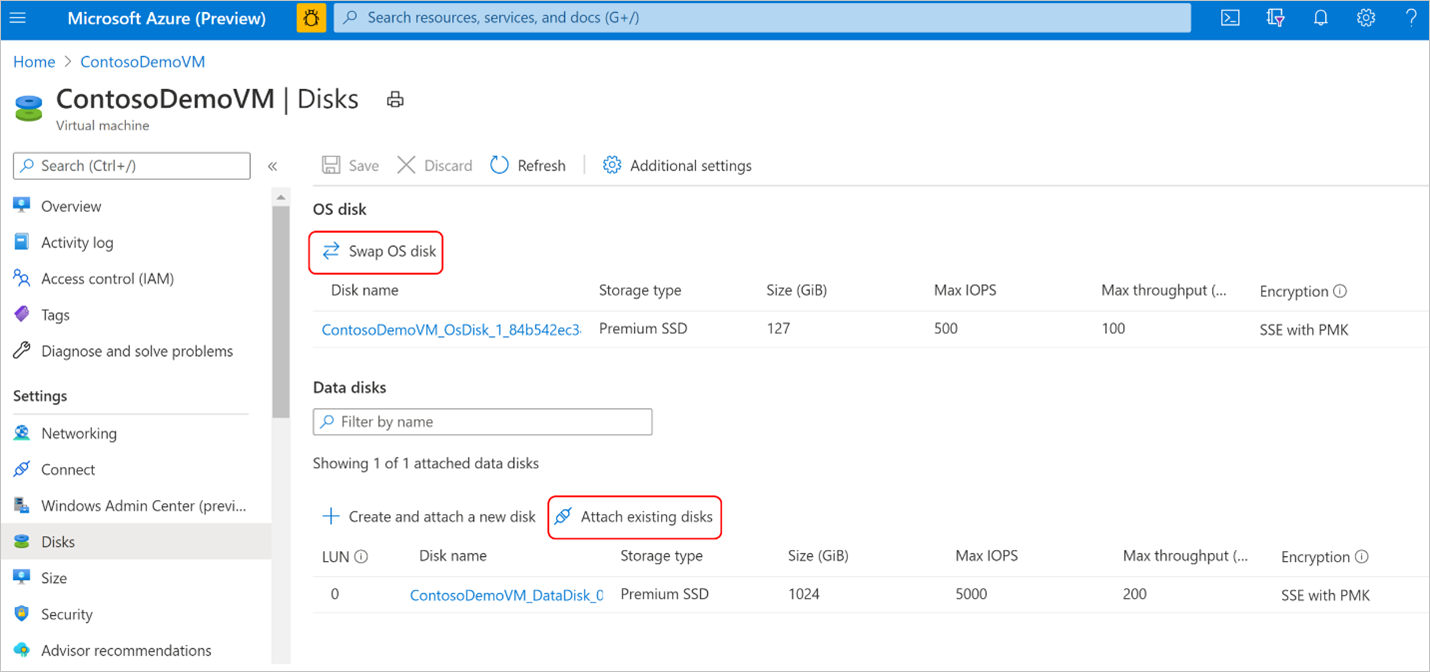
Para máquinas virtuais do Windows, se o disco restaurado for um disco de dados, siga as instruções para desanexar o disco de dados original da máquina virtual. Em seguida, anexe o disco restaurado à máquina virtual. Siga as instruções para trocar o disco do SO da máquina virtual pelo disco restaurado.
Para máquinas virtuais do Linux, se o disco restaurado for um disco de dados, siga as instruções para desanexar o disco de dados original da máquina virtual. Em seguida, anexe o disco restaurado à máquina virtual. Siga as instruções para trocar o disco do SO da máquina virtual pelo disco restaurado.
Recomenda-se que revogue a atribuição da função Operador de Restauro do Disco a partir da identidade gerida do cofre de cópias de segurança no grupo de recursos De destino após a conclusão bem-sucedida da operação de restauro.
Monitorizar uma operação de restauro
Depois de acionar a operação de restauro, o serviço de cópia de segurança cria uma tarefa para controlo. Azure Backup apresenta notificações sobre a tarefa no portal. Para ver o progresso da tarefa de restauro:
Aceda ao ecrã Instância de cópia de segurança. Mostra o dashboard de tarefas com a operação e o estado dos últimos sete dias.
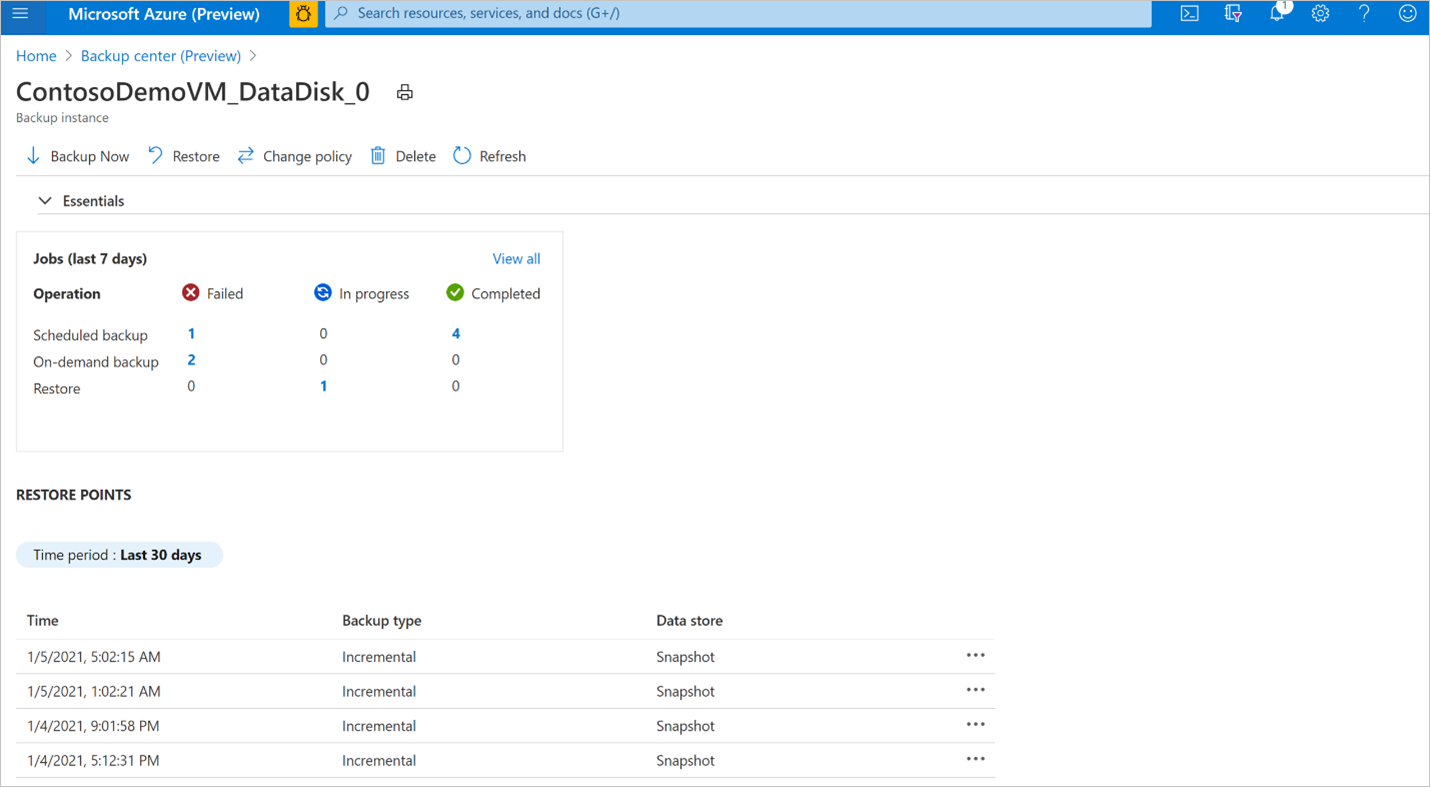
Para ver o estado da operação de restauro, selecione Ver tudo para mostrar tarefas contínuas e anteriores desta instância de cópia de segurança.
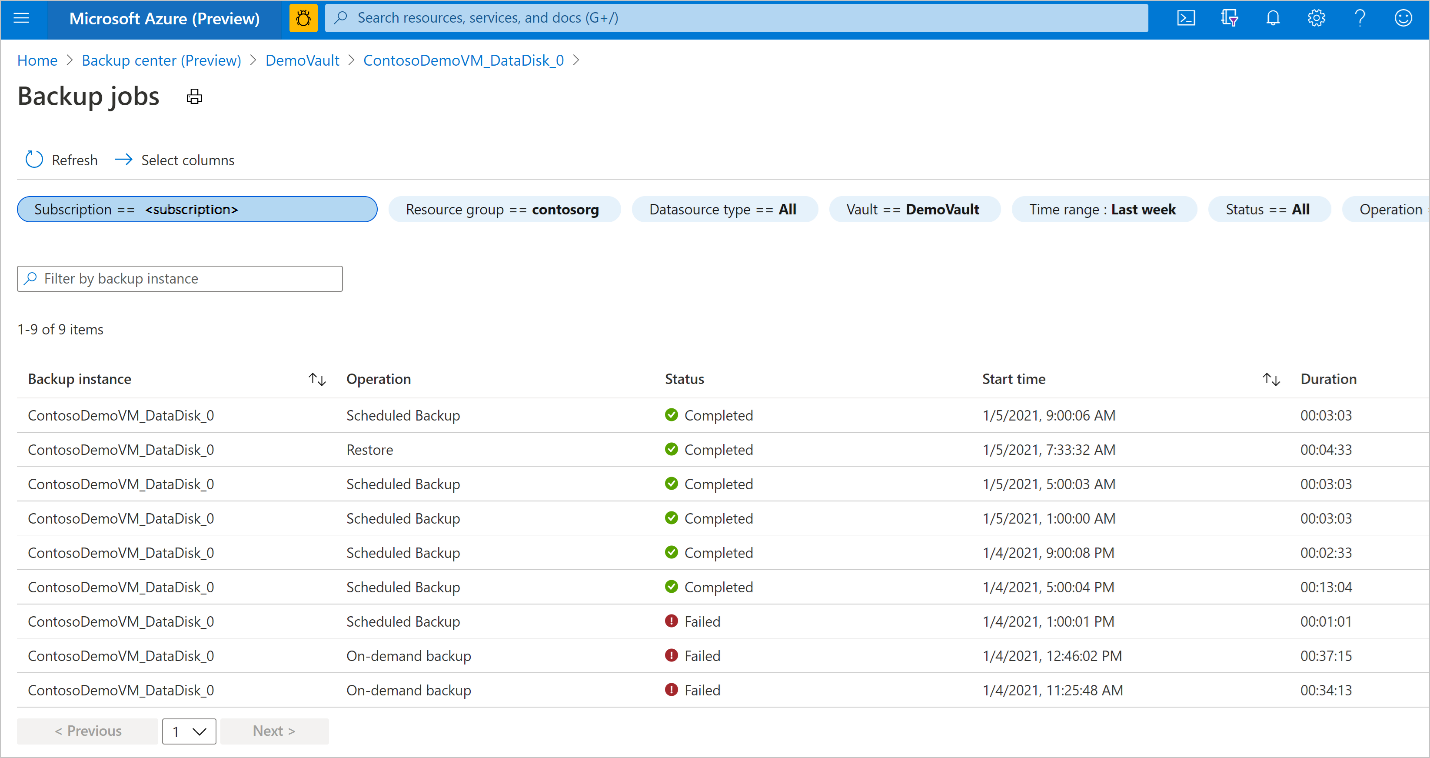
Reveja a lista de tarefas de cópia de segurança e restauro e o respetivo estado. Selecione uma tarefa na lista de tarefas para ver os detalhes da tarefa.